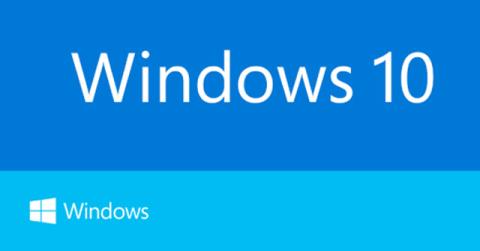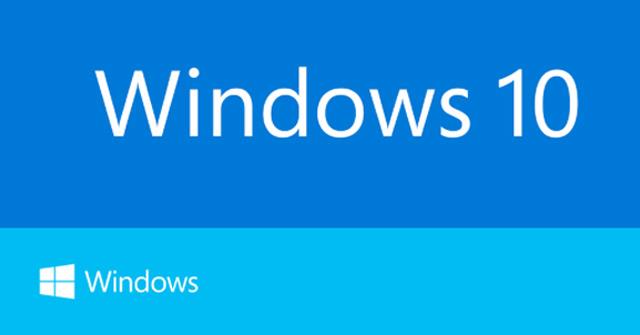Η νέα αθροιστική ενημέρωση KB4088776 στάλθηκε από τη Microsoft στους χρήστες του Windows 10 Fall Creators Update (έκδοση 1709) για να διορθώσει έναν αριθμό εκκρεμών σφαλμάτων που επηρεάζουν την ασφάλεια και την απόδοση του λειτουργικού συστήματος, ενώ παράλληλα βελτιώνουν σημαντικά την απόδοση. Συγκεκριμένα, αυτή η αθροιστική ενημέρωση περιλαμβάνει το πρόγραμμα εγκατάστασης εκτός σύνδεσης.
Εξαιρετικές δυνατότητες των Windows 10 KB4088776
- Το KB4088776 περιλαμβάνει βελτιώσεις από τον προκάτοχό του.
- Επιλύστε διεξοδικά τα ενοχλητικά προβλήματα που εξακολουθούν να υπάρχουν εδώ και καιρό στα προγράμματα περιήγησης Internet Explorer και Microsoft Edge.
- Βελτιώσεις ασφαλείας για βασικές εφαρμογές, συνήθως Microsoft Scripting Engine, Internet Explorer, Microsoft Edge, Device Guard, Windows Hyper-V, Windows Installer, Microsoft Scripting Engine, Windows MSXML, Windows Desktop Bridge, Windows Kernel και Windows Shell .
Όσο για τη Microsoft, η εταιρεία συμβουλεύει επίσης τους χρήστες να ενημερώσουν γρήγορα αυτήν την έκδοση γιατί θα βελτιώσει σημαντικά την απόδοση της συσκευής.
Μετά την επιτυχή ενημέρωση των Windows 10 KB4088776, το λειτουργικό σας σύστημα θα είναι Windows 10 build 16299.309 .
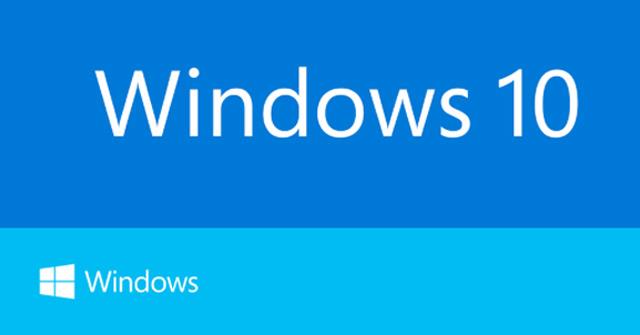
Οι χρήστες του Windows 10 Fall Creators Update μπορούν να πραγματοποιήσουν λήψη και εγκατάσταση του πακέτου αθροιστικής ενημέρωσης KB4088776 μέσω του προγράμματος εγκατάστασης εκτός σύνδεσης χωρίς το Διαδίκτυο: Κατάλογος Microsoft Update .
Εναλλακτικά, οι χρήστες μπορούν επίσης να ενημερώσουν το build 16299.309 των Windows 10 μέσω του Windows Update μεταβαίνοντας στις Ρυθμίσεις -> επιλέγοντας Ενημέρωση και ασφάλεια -> επιλέγοντας Windows Update -> κάνοντας κλικ στο Έλεγχος για ενημερώσεις για να επιτρέψει στο πρόγραμμα ενημέρωσης να πραγματοποιήσει αυτόματη αναζήτηση και λήψη και εγκατάσταση της ενημέρωσης.
Δείτε περισσότερα: